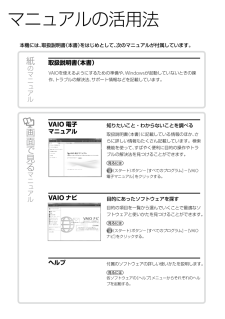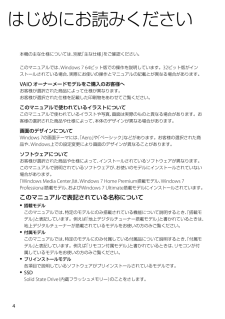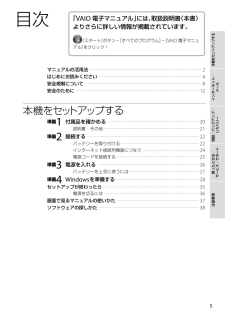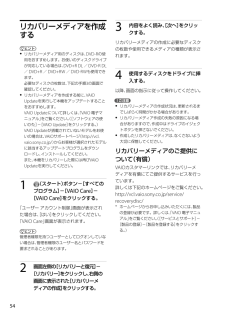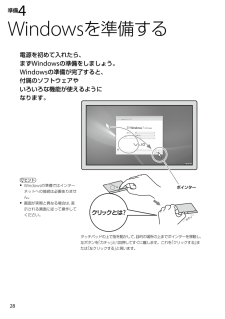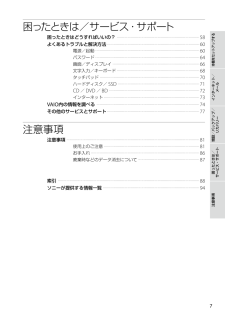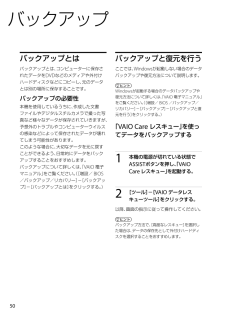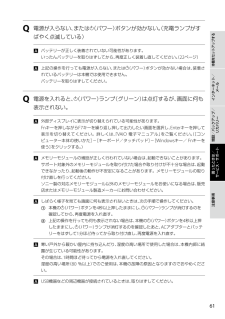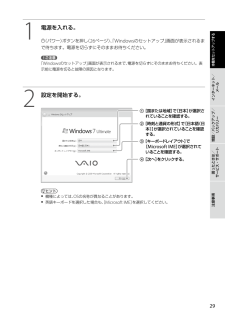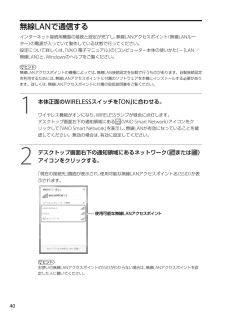Q&A
取扱説明書・マニュアル (文書検索対応分のみ)
"画面"1 件の検索結果
"画面"37 件の検索結果
全般
質問者が納得お使いのOS側でキーボードのレイアウトは確実に変えましたでしょうか。書かれたことを検証はしていませんが、英語キーボードと日本語キーボードでは各段のキー数が異なるため、Windows98英語版で日本語キーボードだと1つずれるようなことは良くありました。最近のOSだとそういった組み合わせは柔軟になっています。
http://support.microsoft.com/kb/306560/ja
5037日前view111
PartNumber: 4-262-897-02(1)ManualName: VPCS1 Series User Guide2マ ニ ュ ア ル の 活 用 法本機には、取扱説明書(本書)をはじめとして、次のマニュアルが付属しています。取扱説明書(本書)VAIOを使えるようにするための準備や、Windowsが起動していないときの操作、トラブルの解決法、サポート情報などを記載しています。VAIO 電子 マニュアル知りたいこと・わからないことを調べる取扱説明書(本書)に記載している情報のほか、さらに詳しい情報もたくさん記載しています。検索機能を使って、すばやく便利に目的の操作やトラブルの解決法を見つけることができます。見るには(スタート)ボタン-[すべてのプログラム]-[VAIO 電子マニュアル]をクリックする。VAIO ナビ目的にあったソフトウェアを探す目的の項目を一 覧から選んでいくことで最 適なソフトウェアと使いかたを見つけることができます。見るには(スタート)ボタン-[すべてのプログラム]-[VAIO ナビ]をクリックする。ヘルプ付属のソフトウェアの詳しい使いかたを説明します。見るには各ソフトウェアの[ヘ...
PartNumber: 4-262-897-02(1)ManualName: VPCS1 Series User Guide44は じ め に お 読 み く だ さ い本機の主な仕様については、別紙「主な仕様」をご確認ください。このマニュアルでは、Windows 7 64ビット版での操作を説明しています。32ビット版がインストールされている場合、実際にお使いの操作とマニュアルの記載とが異なる場合があります。VAIO オーナーメードモデルをご購入のお客様へお客様が選択された商品によって仕様が異なります。お客様が選択された仕様を記載した印刷物をあわせてご覧ください。このマニュアルで使われているイラストについて このマニュアルで使われているイラストや写真、画面は実際のものと異なる場合があります。お客様の選択された商品や仕様によって、本体のデザインが異なる場合があります。画面のデザインについてWindows 7の画面テーマには、「Aero」や「ベーシック」などがあります。お客様の選択された商品や、Windows上での設定変更により画面のデザインが異なることがあります。ソフトウェアについてお客様が選択された商品や仕様...
PartNumber: 4-262-897-02(1)ManualName: VPCS1 Series User Guideインターネット/ メール増設/バックアップ/ リカバリー困ったときは/ サービス・サポート注意事項本機をセットアップする「VAIO 電子マニュアル」には、取扱説明書(本書)よりさらに詳しい情報が掲載されています。(スタート)ボタン-[すべてのプログラム]-[VAIO 電子マニュアル]をクリック!目 次マニュアルの活用法 ・・・・・・・・・・・・・・・・・・・・・・・・・・・・・・・・・・・・・・・・・・・・・・・・・・・・・・・・・・・・・・・・・・・・・・・・・・・・・・・・・・・・・・・・・・・・・・・・・・・・・・・・・ 2はじめにお読みください ・・・・・・・・・・・・・・・・・・・・・・・・・・・・・・・・・・・・・・・・・・・・・・・・・・・・・・・・・・・・・・・・・・・・・・・・・・・・・・・・・・・・・・・・・・・・・・・・ 4安全規制について ・・・・・・・・・・・・・・・・・・・・・・・・・・・・・・・・・・・・・・・・・・・・・・・・・・・・・・・・・・・・・...
PartNumber: 4-262-897-02(1)ManualName: VPCS1 Series User Guide44リカバリーメディアを作成するヒント リカバリーメディア用のディスクは、DVD-Rの使用をおすすめします。お使いのディスクドライブが対応している場合は、DVD+R DL/DVD-R DL/DVD+R/DVD+RW/DVD-RWも使用できます。 必要なディスクの枚数は、下記の手順3の画面で確認してください。 リカバリーメディアを作成する前に、VAIO Updateを実行して本機をアップデートすることをおすすめします。 VAIO Updateについて詳しくは、「VAIO 電子マニュアル」をご覧ください。([ソフトウェアの使いかた]-[VAIO Update]をクリックする。) VAIO Updateが搭載されていないモデルをお使いの場合は、VAIOサポートページ(http://vcl.vaio.sony.co.jp/)からお客様が選択されたモデルに該当するアップデートプログラムをダウンロードし、インストールしてください。 また、本機をリカバリーした際には再びVAIO Update...
PartNumber: 4-262-897-02(1)ManualName: VPCS1 Series User Guide2828準備4 Windowsを 準 備 す る電源を初めて入れたら、 まずWindowsの準備をしましょう。 Windowsの準備が完了すると、 付属のソフトウェアや いろいろな機能が使えるように なります。ヒント Windowsの準備ではインターネットへの接続は必要ありません。 画面が実際と異なる場合は、表示される画面に従って操作してください。タ ッ チ パ ッ ド の 上 で 指 を 動 か し て 、目 的 の 場 所 の 上 ま で ポ イ ン タ ー を 移 動 し 、左 ボ タ ン を「 カ チ ッ 」と1回 押 し て す ぐ に 離 し ま す 。 こ れ を「 ク リ ッ ク す る 」また は「 左 ク リ ッ ク す る 」と 言 い ま す 。
6PartNumber: 4-262-897-02(1)ManualName: VPCS1 Series User Guide7インターネット/ メール増設/バックアップ/ リカバリー困ったときは/ サービス・サポート注意事項本機をセットアップする7困ったときは/ サ ービス・サポート困ったときはどうすればいいの? ・・・・・・・・・・・・・・・・・・・・・・・・・・・・・・・・・・・・・・・・・・・・・・・・・・・・・・・・・・・・・・・・・・・・・・・・・・・・・ 58よくあるトラブルと解決方法 ・・・・・・・・・・・・・・・・・・・・・・・・・・・・・・・・・・・・・・・・・・・・・・・・・・・・・・・・・・・・・・・・・・・・・・・・・・・・・・・・・・・・・・ 60電源/起動 ・・・・・・・・・・・・・・・・・・・・・・・・・・・・・・・・・・・・・・・・・・・・・・・・・・・・・・・・・・・・・・・・・・・・・・・・・・・・・・・・・・・・・・・・・・・・・・・・・ 60パスワード ・・・・・・・・・・・・・・・・・・・・・・・・・・・・・・・・・・・・・・・・・・・・・・・・・・・・・・・・・・...
PartNumber: 4-262-897-02(1)ManualName: VPCS1 Series User Guide00バ ッ ク ア ッ プバックアップとはバックアップとは、コンピューターに保存されたデータをDVDなどのメディアや外付けハードディスクなどにコピーし、元のデータとは別の場所に保存することです。バックアップの必要性本機を使用しているうちに、作成した文書ファイルやデジタルスチルカメラで撮った写真など様々なデータが保存されていきますが、予想外のトラブルやコンピューターウイルスの感染などによって保存されたデータが壊れてしまう可能性があります。このような場合に、大切なデータを元に戻すことができるよう、日常的にデータをバックアップすることをおすすめします。バックアップについて詳しくは、「VAIO 電子マニュアル」をご覧ください。([増設/BIOS/バックアップ/リカバリー]-[バックアップ]-[バックアップとは]をクリックする。)バックアップと復元を行うここでは、Windowsが起動しない場合のデータバックアップや復元方法について説明します。ヒントWindowsが起動する場合のデータバックア...
60PartNumber: 4-262-897-02(1)ManualName: VPCS1 Series User Guide61インターネット/ メール増設/バックアップ/ リカバリー困ったときは/ サービス・サポート注意事項本機をセットアップする61Q 電源が入らない、または(パワー)ボタンが効かない。(充電ランプがすばやく点滅している) バッテリーが正しく装着されていない可能性があります。いったんバッテリーを取りはずしてから、再度正しく装着し直してください。(22ページ) 上記の操作を行っても電源が入らない、または(パワー)ボタンが効かない場合は、装着されているバッテリーは本機では使用できません。バッテリーを取りはずしてください。Q 電源を入れると、(パワー)ランプ(グリーン)は点灯するが、画面に何も表示されない。 外部ディスプレイに表示が切り替えられている可能性があります。Fnキーを押しながらF7キーを繰り返し押して出力したい画面を選択し、Enterキーを押して表示を 切り 替えてください。詳しくは、「VAIO 電 子マニュ アル 」を ご覧ください。([コンピューター本体の使いかた]-...
28PartNumber: 4-262-897-02(1)ManualName: VPCS1 Series User Guide29インターネット/ メール増設/バックアップ/ リカバリー困ったときは/ サービス・サポート注意事項本機をセットアップする291 電源を入れる。(パワー)ボタンを押し(26ページ)、「Windowsのセットアップ」画面が表示されるまで待ちます。電源を切らずにそのままお待ちください。! ご注意「Windowsのセットアップ」画面が表示されるまで、電源を切らずにそのままお待ちください。表示前に電源を切ると故障の原因となります。2 設定を開始する。 ヒ ン ト 機 種 に よ っ て は 、OSの 名 称 が 異 な る こ と が あ り ま す 。 英 語 キ ー ボ ー ド を 選 択 し た 場 合 も 、[Microsoft IME]を 選 択 し て く だ さ い 。
PartNumber: 4-262-897-02(1)ManualName: VPCS1 Series User Guide4040無線LANで通信 するインターネット接続用機器の接続と設定が完了し、無線LANアクセスポイント(無線LANルーター)の電源が入っていて動作している状態で行ってください。設定について詳しくは、「VAIO 電子マニュアル」の[コンピューター本体の使いかた]-[LAN/無線LAN]と、Windowsのヘルプをご覧ください。ヒント無線LANアクセスポイントの機種によっては、無線LAN接続設定を自動で行うものがあります。自動接続設定を利用するためには、無線LANアクセスポイントに付属のソフトウェアを本機にインストールする必要があります。詳しくは、無線LANアクセスポイントに付属の取扱説明書をご覧ください。1 本体正面のWIRELESSスイッチを「ON」に合わせる。ワイヤレス機能がオンになり、WIRELESSランプが緑色に点灯します。デスクトップ画面右下の通知領域にある (VAIO Smart Network)アイコンをクリックして「VAIO Smart Network」を表示し、無線LA...
- 1